FlightGearの機体開発#3:Blenderでモデリング
これまで事前準備的な話ばかりでしたが、ようやく本編に入ります。
機体開発は機体形状である3Dモデルと飛行特性となるフライトデータモデル(以下FDM)の
2つを作成していくことになります。FDMは多くの座標指示が必要となるため、手順としては
3Dモデルを作成してからFDMを作成していくことになります。
・Blenderを使う
3DモデルはモデリングソフトAC3Dで生成される.ac拡張子のファイルですので、このファイルが
編集できるソフトが必要になります。私自身はBlender4.9bをいまだ使っています。.acファイルがAdd-onなしで読み込めるバージョンであること、何より使い慣れていて特に困ってないためです。
但し、Blenderが.acファイルを読み込めるといっても完全に互換性があるわけではないことに注意
が必要です。以下の3点は知っておきましょう。
(1)Blenderのオブジェクト名は21文字まで。元の.acファイルがそれ以上の場合は変更される。
(2)インポートしたデータの一部の面が表裏逆転する場合がある。
(3)オブジェクトの座標系がバラバラになる場合がある。
既存の機体をBrenderで編集→エクスポートした後Flightgearで表示やアニメーションが異常に
なるのは主にこれが原因です。
・3面図を配置
Blender上の3軸はX軸=前(-方向)後(+方向)、Y軸=左右、Z軸=上下となります。
まずは側面図配置の手順です。
①ZX平面上に全長×全高の長方形サーフェスを作成します。
FA-200の全長はスピナ先端から尾翼後端まで7.980m
全高は主脚の接地面から尾翼上端(FA-200は衝突防止灯上端)までの2.590mとなります。
②サーフェスに3面図画像の側面図部分をテクスチャ設定します。
UV展開して拡縮(縦横比を変えない)でテクスチャ位置を全長×全高で収まるように
調整します。
③Blenderの座標原点のX軸がテクスチャのプロペラ中心軸と同一なるようにサーフェスを移動。
④座標原点(Y軸とZ軸交点)が機体重心付近になるようにサーフェスを移動して配置。
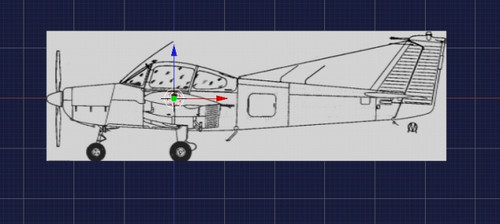
⑤続いて上面図を全長×全幅(9.420m)で同様に配置。前面図も全幅×全高で同様配置する。
⑥各図の整合を確認。3面図にパネルラインがあると拡縮調整の基準として使える。
⑦これで3面図配置完了。モデリングは左半分作成した後で右側へ対称移動させるので
下図のように左半分でも可。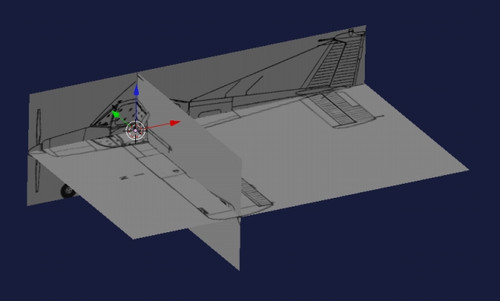
・Blender原点と機体重心について
Blenderの原点が飛行特性としての重心位置になる訳ではありません。重心位置は様々な
重量配分から演算されて常に変動します。Flightgear上で原点位置が影響するのはビューの
中心となることです。今回X軸をプロペラ軸としたのはプロペラのモデリングを容易にする
ためであり、原点を重心近くにしたのは重心調整でバラスト位置を入力する際に都合が良い
ためです。